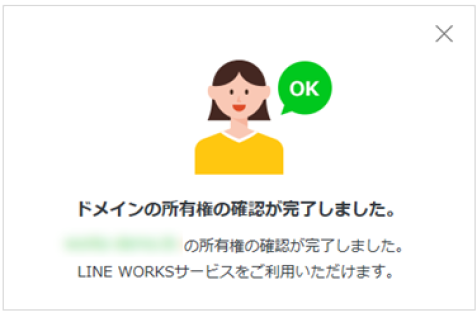LINE WORKSで利用するドメインのDNS (ドメインネームシステム) 設定画面で、「TXTレコード」または「CNAMEレコード」にLINE WORKS 管理者画面から確認した値を設定することで、ドメイン所有権を確認します。
LINE WORKSメールを使用する場合は、「[LINE WORKSメールの有効化] お名前.comの場合」を実施することで、ドメイン所有権確認とメールサービスを利用するための設定をすべて完了することができます。
注意:お名前.comでドメインを取得した場合でも、DNS運用を別のサービスで行っている場合には、以下の手順を実施せず社内システムを管理する担当者へご相談ください。
設定方法
- お名前.com のサイトに移動します。
- 画面上部 [ドメインNaviログイン] から、会員IDとパスワードを入力してログインします。
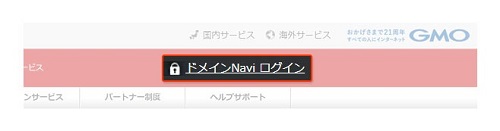
- [DNS] タブをクリックし、[ドメインのDNS関連機能設定] を選択して、[次へ] をクリックします。
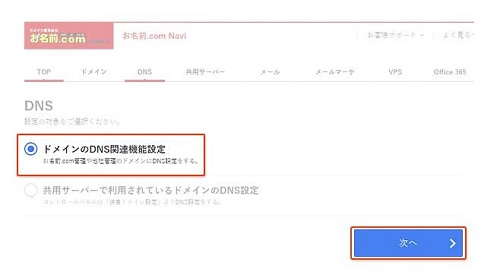
- LINE WORKSで使用するドメインにチェックを入れ、[次へ進む] をクリックします。
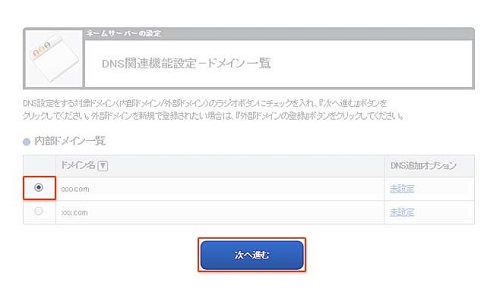
- [DNSレコード設定を利用する]の右に表示されている [設定する] をクリックします。
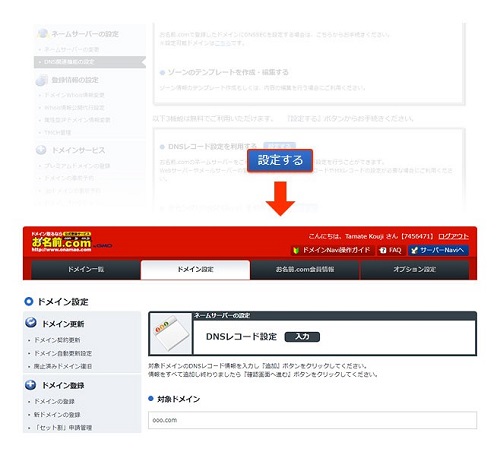
- LINE WORKSの管理者画面から確認した「TXTレコード」または「CNAMEレコード」の設定値を、[●入力]項目で設定します。設定値の入力が終わったら[追加]をクリックします。
- TXTレコードの場合
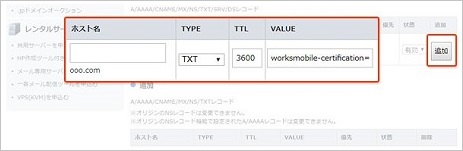
- CNAMEレコードの場合
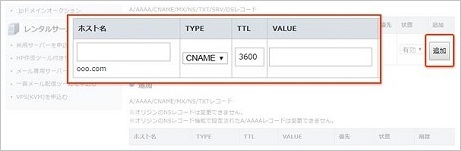
- [設定値]
ホスト名 ドメイン所有権確認画面に表示されたホスト名を入力します。 - TYPEを「TXT」にする場合は、空白可です。
- サブドメインを使用する場合には、サブドメインを入力します。
TYPE 「TXT」または「CNAME」のどちらかを選択します。 TTL 3600 VALUE ドメイン所有権確認画面に表示された「TXT値/アドレス」または「CNAME値 / アドレス」の設定値を入力します。
- TXTレコードの場合
- ページ下部にある [確認画面へ進む] をクリックします。
- 「●現在のDNSレコード設定状況」に表示された情報を確認し、ページ下部にある [設定する] をクリックします。
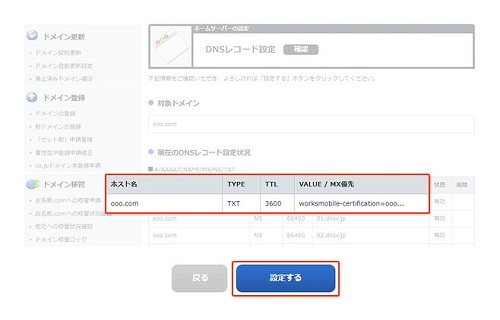
- 「DNSレコード設定:完了」の画面が表示され、設定完了となります。
確認方法
DNS設定完了後、LINE WORKSの管理者画面で [ステータス確認] をクリックします。所有権が確認できた場合は、「ドメインの所有権の確認が完了しました。」のポップアップが表示されます。表示されない場合は、時間をおいて再度お試しください。最長で 72 時間ほどかかる場合があります。